 ソフトウェアチュートリアル
ソフトウェアチュートリアル
 コンピューターソフトウェア
コンピューターソフトウェア
 Windows 最適化マスターは右クリック ショートカット エントリをどのように閉じますか? Windows 最適化マスターは右クリック ショートカット エントリをどのように閉じますか?
Windows 最適化マスターは右クリック ショートカット エントリをどのように閉じますか? Windows 最適化マスターは右クリック ショートカット エントリをどのように閉じますか?
Windows 最適化マスターは右クリック ショートカット エントリをどのように閉じますか? Windows 最適化マスターは右クリック ショートカット エントリをどのように閉じますか?
Windows 最適化マスターの右クリック ショートカット エントリにより、特定の操作がより便利になりますが、少し面倒に感じる人もいるかもしれません。 PHP エディター Banana は、自分の使用習慣に合わせて設定できるように、Windows 最適化マスターの右クリック ショートカット エントリを閉じる方法を紹介します。
1. まず、以下に示すように、コンピューターのデスクトップで「Windows Optimization Master」のショートカット アイコンを見つけ、ダブルクリックして開き、実行します。
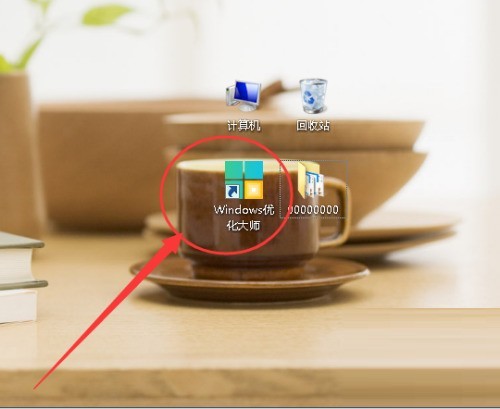
2. 次に、Windows Optimization Master ソフトウェアのメイン インターフェイスに入り、右上の [3] 3 つの横アイコンをクリックし、ドロップダウン項目の [設定] をクリックします。設定ページを開きます。
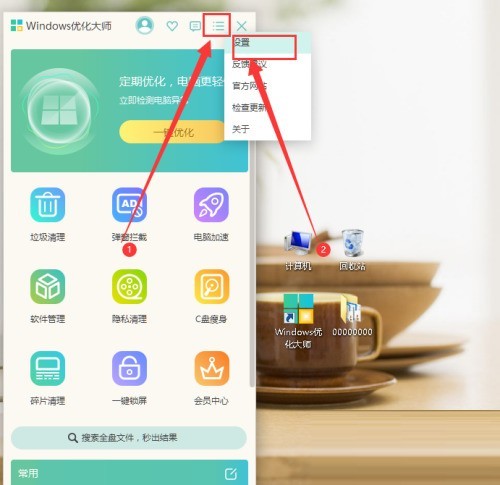
3. 最後に、設定ページで [その他の設定] をクリックし、[右クリック ポータル] を見つけて、右クリック ポータルの下にあるすべてのオプションのチェックを外して閉じます。ショートカット エントリを右クリックします。
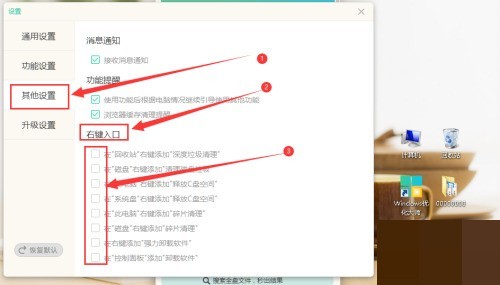
以上がWindows 最適化マスターは右クリック ショートカット エントリをどのように閉じますか? Windows 最適化マスターは右クリック ショートカット エントリをどのように閉じますか?の詳細内容です。詳細については、PHP 中国語 Web サイトの他の関連記事を参照してください。

ホットAIツール

Undresser.AI Undress
リアルなヌード写真を作成する AI 搭載アプリ

AI Clothes Remover
写真から衣服を削除するオンライン AI ツール。

Undress AI Tool
脱衣画像を無料で

Clothoff.io
AI衣類リムーバー

Video Face Swap
完全無料の AI 顔交換ツールを使用して、あらゆるビデオの顔を簡単に交換できます。

人気の記事

ホットツール

メモ帳++7.3.1
使いやすく無料のコードエディター

SublimeText3 中国語版
中国語版、とても使いやすい

ゼンドスタジオ 13.0.1
強力な PHP 統合開発環境

ドリームウィーバー CS6
ビジュアル Web 開発ツール

SublimeText3 Mac版
神レベルのコード編集ソフト(SublimeText3)

ホットトピック
 1662
1662
 14
14
 1419
1419
 52
52
 1312
1312
 25
25
 1262
1262
 29
29
 1235
1235
 24
24
 Microsoft Powertoysの費用はいくらですか?
Apr 09, 2025 am 12:03 AM
Microsoft Powertoysの費用はいくらですか?
Apr 09, 2025 am 12:03 AM
Microsoft Powertoysは無料です。 Microsoftが開発したこのツールのコレクションは、Windowsシステム機能を強化し、ユーザーの生産性を向上させるように設計されています。ファンシーゾーンなどの機能をインストールして使用することにより、ユーザーはウィンドウレイアウトをカスタマイズしてワークフローを最適化できます。
 Powertoysの最良の選択肢は何ですか?
Apr 08, 2025 am 12:17 AM
Powertoysの最良の選択肢は何ですか?
Apr 08, 2025 am 12:17 AM
thebestalternativestopowertoysforwindowsusureautohotkey、windowgrid、andwinaerotweaker.1)autohotkeyoffersextensiveScriptingforautomation.2)windotgridprovideSprovidesIntutiveGrid BasedWindowManagement.3)
 Microsoft Powertoysにはライセンスが必要ですか?
Apr 07, 2025 am 12:04 AM
Microsoft Powertoysにはライセンスが必要ですか?
Apr 07, 2025 am 12:04 AM
Microsoft Powertoysはライセンスを必要とせず、無料のオープンソースソフトウェアです。 1.Powertoysは、ウィンドウ管理用のファンシーゾーン、バッチの名前変更のためのPowerRename、カラーピッカーなどのさまざまなツールを提供します。 2。ユーザーは、作業効率を向上させるためのニーズに応じて、これらのツールを有効または無効にすることができます。



